

Ottieni il 93% di sconto a vita
Affare esclusivo
Non perdere questa offerta, include Password Manager GRATUITO.
Ottieni 93% spento acceso FastestVPN e disp Passa Hulk Password manager GRATIS
Ottieni subito questo affare!By James Collins Non ci sono commenti 17 minuti
Vuoi goderti i tuoi film Netflix preferiti con gli amici? Stai pianificando un watch party ma stai affrontando difficoltà tecniche? Non guardare oltre! In questo articolo, troverai una soluzione perfetta su come utilizzare Discord per lo streaming di Netflix senza incorrere nell'errore della schermata nera.
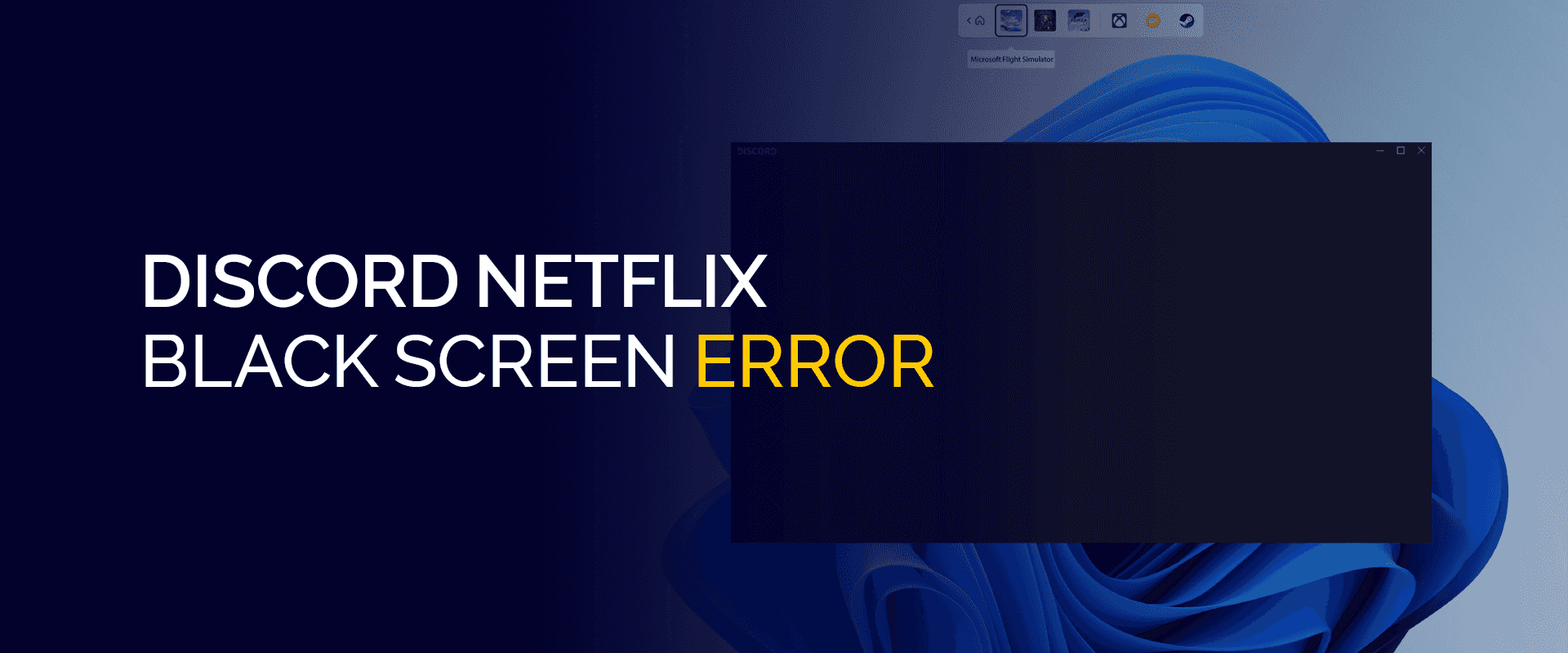
Se ti piace guardare programmi e film online, probabilmente conosci Netflix. È un'enorme piattaforma che ti consente di trasmettere in streaming tonnellate di contenuti su qualsiasi dispositivo dotato di Internet. Netflix ha più di 200 milioni di persone che pagano per il suo servizio ogni trimestre e continua ad aggiungere nuovi contenuti per lo streaming in ogni momento.
Ma sapevi che c'è anche un'altra piattaforma molto popolare, ma per un motivo diverso? Si chiama Discord, un posto dove puoi parlare con i tuoi amici e altre persone che condividono i tuoi interessi. Puoi utilizzare chat di testo, vocali o video e unirti a diverse comunità chiamate server. Discord ha più di 100 milioni di persone che lo usano ogni mese ed è ottimo per giocare, studiare o semplicemente uscire.
Netflix e Discord sono attualmente due delle piattaforme più popolari su Internet. Uno ti consente di abbuffarti dei tuoi programmi e film preferiti online, mentre l'altro ti consente di chattare con i tuoi amici e unirti ai server.
Ora immagina di poter canalizzare questi due podi per trasmettere in streaming i tuoi amati programmi e film con i tuoi amici. Sembra fantastico, vero? Si dà il caso che Netflix e Discord abbiano stretto una partnership per consentirti di farlo senza cambiare browser.
Ma sfortunatamente, c'è un blocco, molti utenti che tentano di accedere a questa funzione affrontano una schermata nera di Netflix Discord. In realtà, ciò che accade è che i flussi dell'utente vengono interrotti in anticipo con una schermata nera.
Se sei uno di quelli che hanno problemi con lo streaming di Netflix su Discord, non preoccuparti, non sei solo. In questo articolo, ti mostreremo come condividere lo schermo di Netflix su Discord e risolvere i problemi che potrebbero causare il fastidioso problema dello schermo nero di Discord Netflix. Pronto? Andiamo:
Molte persone si sono imbattute in questo problema in cui ottengono uno schermo nero su Netflix quando provano a riprodurlo in streaming su Discord. Di solito, succede a causa di alcuni semplici problemi. La buona notizia è che ci sono soluzioni per questo. Ecco un paio di cose che dovresti fare prima di poter iniziare a guardare Netflix su Discord:
Una volta che ti sei preso cura di tutto ciò, si spera che il problema Discord Netflix Black Screen venga risolto. Ma se continua a causare problemi, potresti dover reinstallare Discord sul tuo sistema
Un altro modo per guardare Netflix su Discord senza avere a che fare con quegli irritanti schermi neri è: utilizzare un'app di terze parti come OBS or Xsplit.
E il gioco è fatto! I tuoi amici nel server potranno vedere il video Netflix che stai trasmettendo, senza schermi neri a rovinare il divertimento.
OBS e Xsplit sono entrambe app software popolari utilizzate per lo streaming live e la registrazione. OBS è l'acronimo di Open Broadcaster Software ed è un software gratuito e open source. Considerando che Xsplit è un software a pagamento che fornisce funzionalità simili a OBS.
Una cosa che puoi fare per risolvere il problema della schermata nera di Discord Netflix è svuotare la cache di Discord. Ecco come:
Successivamente, la tua cache Discord dovrebbe essere perfettamente pulita, si spera che risolva il problema.
Uno dei soliti motivi per cui sei bloccato con lo schermo nero è che il tuo driver video potrebbe essere obsoleto. Questo può essere fatto in pochi semplici passi:
Ora siediti e lascia che il tuo sistema cerchi l'aggiornamento del driver più recente e più pertinente e lo installi per te.
L'accelerazione hardware è utile per il tuo browser, ma a volte può causare problemi come arresti anomali o blocchi in Chrome o altri browser. Quindi, sarebbe meglio spegnerlo semplicemente durante lo streaming di Netflix tramite Discord. Ecco come:
Se non hai ancora provato Discord o trasmesso in streaming Netflix su un PC, ti stai perdendo totalmente. Una volta superato il problema della schermata nera di Netflix, puoi utilizzare Discord per lo streaming di Netflix e chattare con i tuoi amici mentre giochi online. Ecco cosa devi fare per configurare Discord su Netflix:
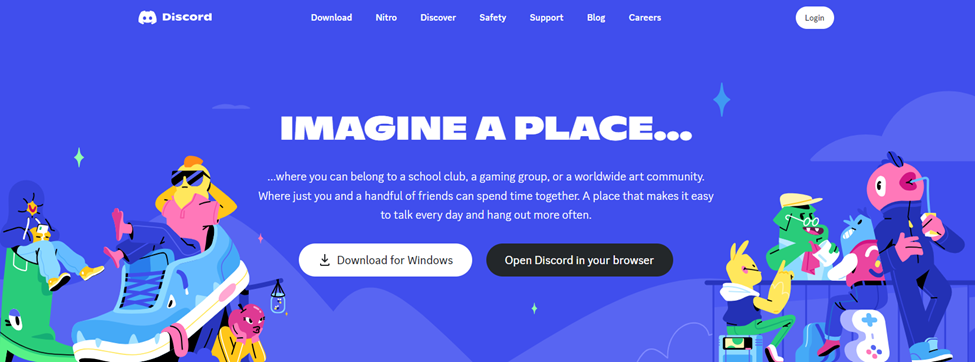
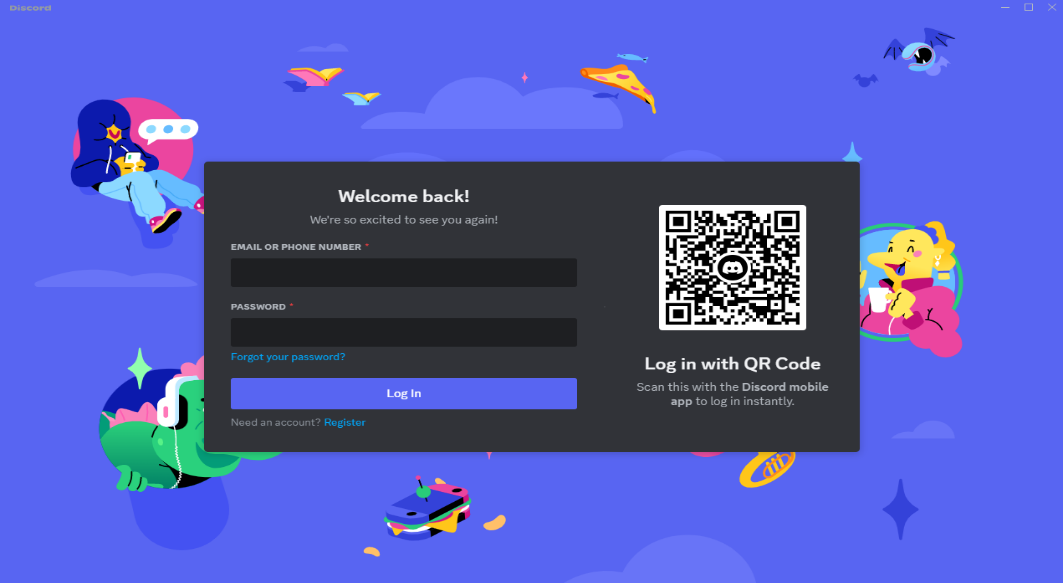
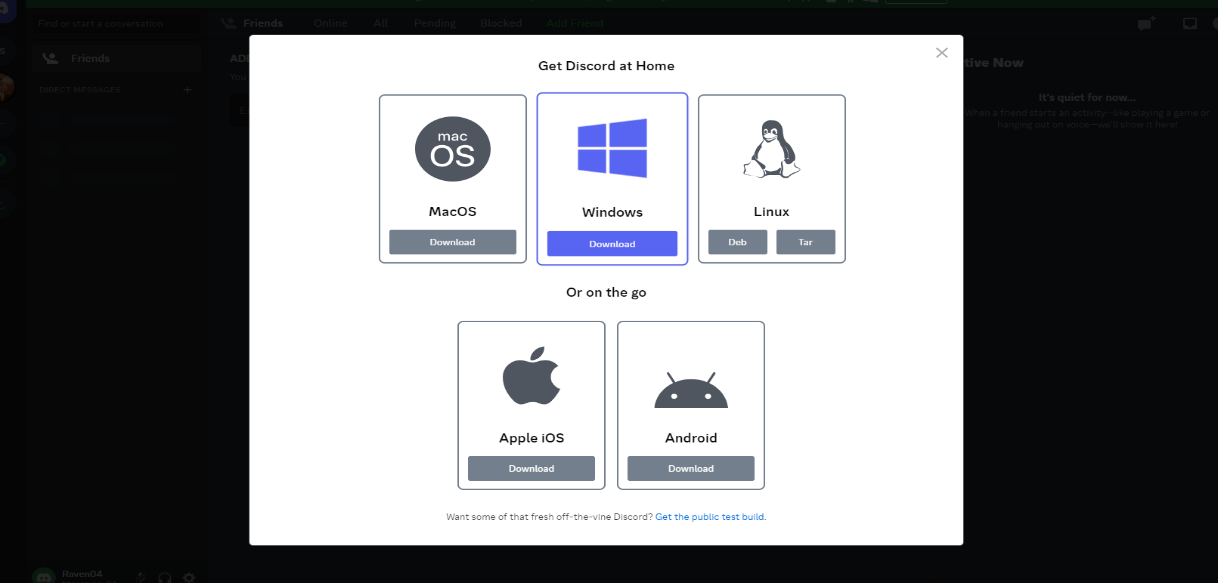
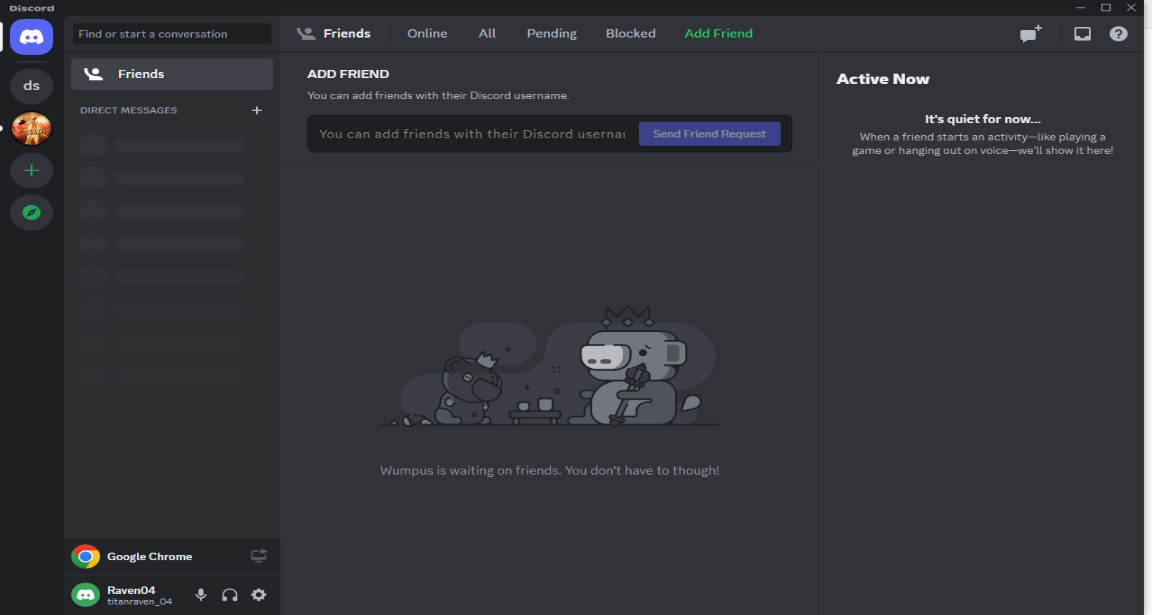
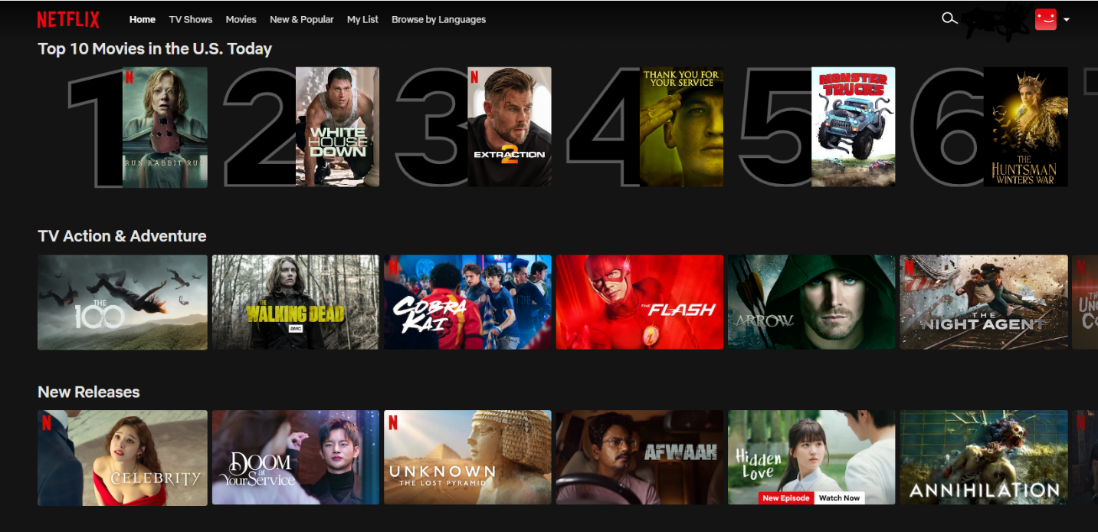
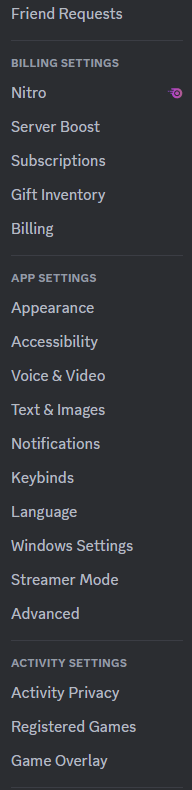
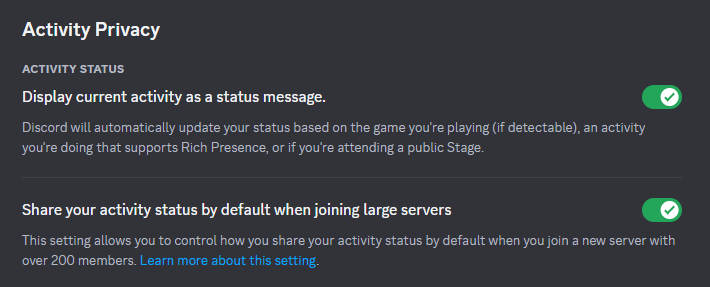
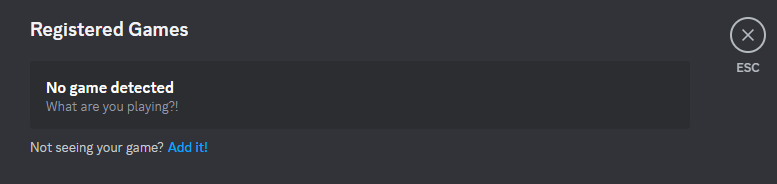
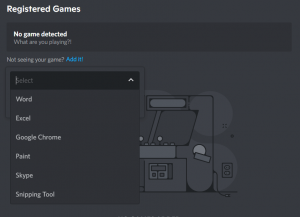
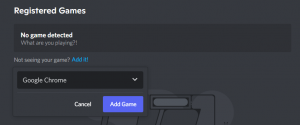
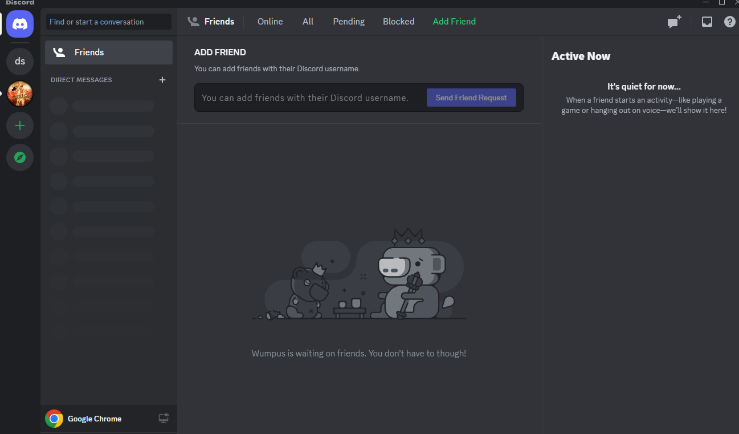
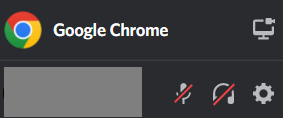
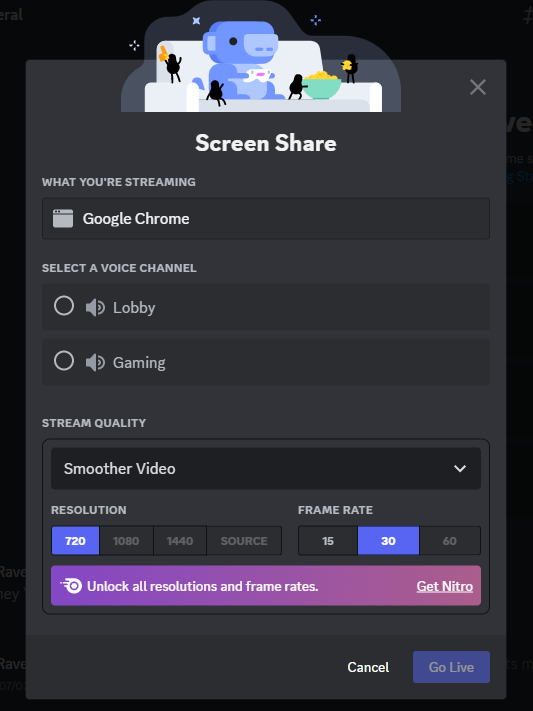
![]()
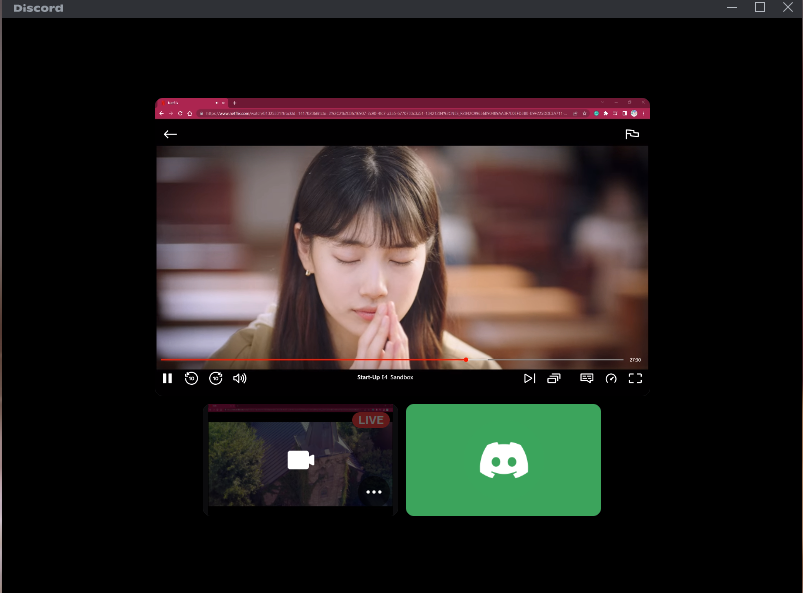
Se sei un utente Mac quando si tratta della tua configurazione di intrattenimento, non preoccuparti! Puoi guardare totalmente Netflix su Discord usando il tuo Mac. Basta seguire questi semplici passaggi:
Solo perché sei un utente Linux non significa che non puoi rilassarti e divertirti. Ecco come puoi eseguire lo streaming di Netflix su Discord usando Linux:
Ecco alcuni motivi per cui potresti essere una di quelle persone sfortunate che affrontano Netflix Discord Black Screen.
Una causa importante della schermata nera di Netflix su Discord è il Digital Rights Management (DRM). Netflix utilizza le tecnologie DRM per proteggere i suoi contenuti dalla distribuzione non autorizzata.
Sfortunatamente, alcuni sistemi DRM sono in conflitto con le funzionalità di condivisione dello schermo di Discord, risultando in una schermata nera. Questo problema riguarda principalmente Windows utenti a causa della complessità dell'integrazione del DRM con il sistema operativo.
Un altro fattore che contribuisce al dilemma dello schermo nero risiede nell'accelerazione della GPU. Discord utilizza l'accelerazione hardware per ottimizzare le prestazioni, ma alcune schede grafiche potrebbero riscontrare problemi di compatibilità durante lo streaming di Netflix. Ciò può attivare una schermata nera o uno sfarfallio durante la sessione di condivisione dello schermo.
Inoltre, i conflitti tra il browser utilizzato per accedere a Netflix e Discord possono portare al problema dello schermo nero. Discord si basa sull'integrazione del browser per facilitare la condivisione dello schermo e le incompatibilità tra specifiche versioni del browser e i meccanismi di Discord possono causare il problema della schermata nera.
Una volta superato il problema dello schermo nero, rimarrai stupito nel vedere quanto sia divertente lo streaming di Netflix su Discord. I nostri preferiti sono:
Anche se hai imparato a superare il problema dello schermo nero di Netflix, è probabile che dovrai ancora affrontare il problema della restrizione geografica quando si tratta di una serie di spettacoli. Ciò accade perché Netflix è una piattaforma con restrizioni geografiche e ci sono diverse regioni del mondo in cui hai accesso a un numero limitato di spettacoli e film.
Per combattere questo, dovresti scegliere un affidabile Netflix VPN servizio come FastestVPN. Le nostre app maschereranno il tuo indirizzo IP e lo sostituiranno con un indirizzo IP virtuale da una diversa geolocalizzazione.

L'uso di una VPN è generalmente legale nella maggior parte del mondo, a condizione che venga utilizzato per scopi legali. È una mossa intelligente che aggiunge un ulteriore livello di privacy e sicurezza alle tue attività online. Quindi, non c'è bisogno di preoccuparsi di questo!
Tuttavia, è importante notare che ci sono ancora alcune regioni in cui l'uso della VPN è illegale o alcuni servizi VPN sono vietati. Per evitare potenziali problemi, ti consigliamo di consultare un professionista legale in grado di fornire indicazioni specifiche per la tua regione. Una volta ottenuto il via libera, puoi tranquillamente iscriverti FastestVPN per lo streaming di Netflix su Discord.
Ecco un fantastico bonus: eseguendo lo streaming di Netflix FastestVPN, puoi accedere a diverse librerie Netflix da tutto il mondo. Potresti già sapere che Netflix offre librerie di contenuti leggermente diverse a seconda della regione. Quindi, ad esempio, se ti connetti a un server VPN nel Regno Unito mentre sei fisicamente negli Stati Uniti, puoi sbloccare e goderti i contenuti disponibili esclusivamente nel Regno Unito. È come ottenere un passaporto per un mondo completamente nuovo di spettacoli e film!
Sì, potresti utilizzare totalmente una VPN gratuita per lo streaming di Netflix su Discord, ma ti sconsigliamo vivamente. Perché? Bene, quelle VPN gratuite hanno una losca reputazione di vendere le tue informazioni personali per guadagnare velocemente. Che tipo di sconfigge l'intero scopo della privacy e della sicurezza, giusto?
Inoltre, le VPN gratuite spesso non riescono nemmeno a superare le restrizioni geografiche. Quindi, finisci per perdere tempo e finisci per essere più frustrato.
Il rovescio della medaglia, un servizio VPN a pagamento come FastestVPN è la strada da percorrere. Sono supportati da una crittografia di livello militare e da una rigorosa politica di no-log. Non condivideranno nessuno dei tuoi dati con terze parti senza il tuo consenso.
Ora che sai come sbarazzarti del problema dello schermo nero, è giusto che tu sappia anche quali programmi vale la pena guardare su Netflix:
Nella possibilità che tu viva sotto una roccia e non abbia mai sentito parlare della Famiglia di Adamo. Wednesday è la commedia drammatica sul raggiungimento della maggiore età, basata sul personaggio di Wednesday Adams. È stato presentato in anteprima su Netflix lo scorso anno ed è diventato subito un successo travolgente, tanto da essere la serie TV più vista dell'anno.
Dopo essere stata espulsa da un altro liceo, Wednesday viene mandata con la forza alla Nevermore Academy dai suoi genitori (Gomez e Morticia Adams). Nella vecchia scuola materna dei suoi genitori, Wednesday incontra tutti i tipi di esseri soprannaturali, dai lupi mannari alle gorgoni, e si ritrova coinvolta nel bel mezzo di un complesso mistero di omicidio. È paranormale, insaponato e divertente con personaggi fantastici e colpi di scena che ti terranno incollato.
Se sei un fan della fantascienza, dell'orrore e del mistero, potresti sicuramente dare un'occhiata a Stranger Things su Netflix. È uno spettacolo su un gruppo di ragazzini degli anni '80 che affrontano cose strane e spaventose dopo la scomparsa del loro amico Will.
Incontrano una ragazza di nome Eleven che ha poteri psichici e li aiuta a combattere contro una dimensione inquietante chiamata Upside Down e le persone malvagie che vogliono usarla. È pieno di suspense, azione e nostalgia per la cultura e i film degli anni '80.
Cosa succede quando combini un'apocalisse di zombi con un dramma adolescenziale? Ottieni Tutti noi siamo morti! La serie sudcoreana basata sul webtoon di Joo Don-Geun Now at our school, All of Us Are Dead segue gli studenti della Hyosan High School mentre tentano di sopravvivere a un'apocalisse di zombi causata da un'epidemia virale.
Era un normale giorno di scuola per gli studenti della Hyosan High finché una ragazza non torna dal laboratorio di scienze infettata da un virus sconosciuto. La scuola diventa il punto zero per il virus zombi e gli studenti devono combattere per uscire o trasformarsi in mostri rabbiosi.
Se sei alla ricerca di emozioni mozzafiato e suspense mozzafiato, allacciati le cinture per una corsa sfrenata con Alice in Borderland.
Questa serie Netflix, basata su un manga del geniale Haro Aso, ti conquisterà fin dal primo episodio. La storia inizia quando Ryohei Arisu, un fannullone totale e fanatico del gioco, ei suoi amici vengono trasportati in una Tokyo deserta. Lì sono costretti a fare giochi mortali, tutti rappresentati dal gioco delle carte.
Oh, e abbiamo menzionato i laser dal cielo? Sì, se sbagliano o esauriscono il tempo, per loro si spengono le luci! La vera avventura inizia quando Arisu fa squadra con Usagi, un tosto alpinista che lo aiuta a navigare in questo mondo infido e svelare i segreti delle Terre di Confine.
Ogni episodio è ricco di azione sbalorditiva, colpi di scena strabilianti e sorprese inaspettate che ti terranno con il fiato sospeso. È il tipo di spettacolo che ti farà battere forte il cuore e ti lascerà implorare di più.
Infine, Squid Game, la serie drammatica coreana più popolare e apprezzata su Netflix. Si tratta di un gruppo di persone che sono gravemente indebitate e accettano di giocare a un misterioso gioco di sopravvivenza per avere la possibilità di vincere un'enorme quantità di denaro. Il trucco è che il gioco coinvolge versioni mortali di giochi per bambini e chiunque perda o infranga le regole viene ucciso. Lo spettacolo è pieno di colpi di scena, suspense e drammi e alcune rivelazioni scioccanti. Squid Game non è per i deboli di cuore, ma ti terrà incollato fino alla fine.
Durante il tentativo di eseguire lo streaming di Netflix tramite Discord, molti utenti si sono lamentati di dover affrontare uno schermo nero in anticipo. Assicurati di seguire i passaggi sopra menzionati e sarai a posto.
Al momento non puoi eseguire lo streaming o guardare Netflix tramite Discord su Android. L'applicazione Discord ti consente di eseguire lo streaming solo su un desktop.
Proprio come gli utenti Android, anche gli utenti IOS devono passare a un PC per guardare Netflix su Discord. Al momento, non ci sono aggiornamenti su quando sarà reso disponibile lo streaming di Netflix su Discord.
Positivamente, la soluzione che abbiamo fornito ti sarebbe utile per superare il problema della schermata nera di Discord Netflix.
E se ti capita di avere domande relative a FastestVPN o hai bisogno di assistenza con l'iscrizione, non esitare a contattarci. Il team del servizio clienti di FastestVPN è disponibile 24 ore su 7, XNUMX giorni su XNUMX per assisterti. Quindi, non esitare a lasciare un messaggio. Buona fortuna in streaming su Discord con FastestVPNe goditi tutti i tuoi programmi preferiti senza problemi!
© Copyright 2024 VPN più veloce - Tutti i diritti riservati.


Non perdere questa offerta, include Password Manager GRATUITO.
Questo sito Web utilizza i cookie per consentirci di offrire la migliore esperienza utente possibile. Le informazioni sui cookie sono memorizzate nel tuo browser ed eseguono funzioni come riconoscerti quando ritorni sul nostro sito web e aiutando il nostro team a capire quali sezioni del sito web trovi più interessanti e utili.
Cookie strettamente necessari devono essere abilitati in ogni momento in modo che possiamo salvare le tue preferenze per le impostazioni dei cookie.
Se disabiliti questo cookie, non saremo in grado di salvare le tue preferenze. Ciò significa che ogni volta che visiti questo sito web dovrai abilitare o disabilitare nuovamente i cookie.


